
Obwohl MS Outlook die am weitesten verbreitete Anwendung für das E-Mail- und Informationsmanagement ist, beschweren sich viele Benutzer über Probleme und Fehlermeldungen, auf die sie stoßen. In diesem Beitrag besprechen wir einen häufigen Fehler, der lautet „Messaging-Schnittstelle hat einen unbekannten Fehler verursacht“. Wir bieten Ihnen einige mögliche Lösungen zur Behebung des Fehlers.
Dieser Fehler kann in einer Vielzahl von Situationen auftreten. Dies kann beispielsweise auftreten, wenn Sie versuchen, E-Mail-Nachrichten zu öffnen oder eine E-Mail zu verfassen/beantworten. Es wird auch beim Exportieren einer PST-Datei angezeigt. Dieser Fehler ist also nicht spezifisch für eine bestimmte Situation.microsoft outlook reparieren
Das Auftreten solcher Fehlermeldungen in Outlook kann zu Problemen führen und erfordert eine sofortige Lösung. Schauen wir uns also Lösungen an, um den Fehler zu beheben.
Lösung 1: Deaktivieren Sie den Kompatibilitätsmodus
Der messaging schnittstelle hat einen unbekannten fehler outlook reparieren. Dies kann jedoch zu bestimmten Konflikten führen. Deaktivieren Sie den Kompatibilitätsmodus und prüfen Sie, ob dies hilfreich ist messaging schnittstelle hat einen unbekannten fehler Outlook reparatur. Dazu müssen Sie die Datei Outlook.exe suchen.outlook datei reparieren
In Outlook 2010 ist dies der Fall C:\Program files\Microsoft Office\Office 14
In Outlook 2013 ist dies der Fall C:\Program files\Microsoft Office\Office 15
- Wenn Sie die Datei Outlook.exe gefunden haben, klicken Sie mit der rechten Maustaste darauf und wählen Sie Properties und klicken Sie auf the Compatibility tab.
- Deaktivieren Sie das Kontrollkästchen ‘Run this program in compatibility mode’ und klicken Sie auf Apply und Ok
Überprüfen Sie nun, ob der Fehler weiterhin besteht. Wenn dies der Fall ist, fahren Sie mit dem nächsten Schritt fort.
Lösung 2: Kompakte PST-Datei
Der Fehler kann auftreten, wenn Outlook mit einer übergroßen PST-Datei arbeitet. Es gibt eine bestimmte Größenbeschränkung für PST-Dateien, und wenn die Grenze überschritten wird, kann Outlook instabil werden oder Fehler erzeugen. Komprimieren Sie die PST-Datei, indem Sie die folgenden Schritte ausführen, und prüfen Sie, ob das Problem dadurch behoben wird.
- Klicken File > Account Settings > Account Settings
- Klicken Data files tab und wählen Sie die Datendatei aus, die Sie komprimieren möchten
- Dann klick Settings > Advanced tab > Outlook data file settings
- Klicken Sie im angezeigten Dialogfeld auf Compact Now und klicken Sie auf Ok
Lösung 3: Führen Sie Scanpst.exe aus
Wenn das Komprimieren der PST-Datei das Problem nicht behebt, kann der Fehler andere Gründe haben. Eine Möglichkeit besteht darin, dass die PST-Datei beschädigt ist. Dies kann aus mehreren Gründen geschehen, z. B. durch das unsachgemäße Schließen von Outlook während des Zugriffs auf die PST-Datei oder durch Tools von Drittanbietern, die PST-Dateien stören.
Das Reparieren der PST-Datei kann in den meisten Fällen helfen, den Fehler zu beheben. Dafür gibt es ein eingebautes Tool namens Scanpst. Der Speicherort von Scanpst ist für alle Outlook-Versionen unterschiedlich.
- Beginnen Sie mit der Suche nach Scanpst.exe in der Suchleiste.
- Sobald das Tool gefunden wurde, doppelklicken Sie darauf, um die Anwendung auszuführen.
- Dann müssen Sie den Speicherort der PST-Datei identifizieren. Klicke auf File > Account Settings > Account Settings. Klicken Data files tab, Identifizieren Sie die PST-Datei und notieren Sie den Speicherort.
- Dann klicken Sie auf Browse um die zu reparierende PST-Datei auszuwählen. Das Tool scannt Ihre Datei auf Fehler und ein Scan-Bericht wird angezeigt.
- Wenn Fehler gefunden werden, klicken Sie auf Start um den Reparaturprozess zu starten. Die Reparaturzeit hängt vom Grad der Beschädigung und der Dateigröße ab.
Sobald der Reparaturvorgang abgeschlossen ist, erhalten Sie eine Erfolgsmeldung. Wenn nicht, wiederholen Sie den Vorgang, bis die Fehler behoben sind. Wenn es erfolgreich abgeschlossen wird, wird Ihre PST-Datei repariert.
Scanpst repariert jedoch möglicherweise nicht alle Arten von Fehlern. Professionelle PST-Reparaturwerkzeuge sind die beste Option. Remo Repair Outlook (PST)-Reparaturtool ist die beste Wahl. Es wurde entwickelt, um Beschädigungen in PST-Dateien zu reparieren und gelöschte E-Mails sowie andere Outlook-Attribute wie Kontakte, Kalender, Notizen, Aufgaben, RSS-Feeds, Einstellungen usw. wiederherzustellen. Die Software kann auch verwendet werden, um gelöschte E-Mails in Outlook wiederherzustellen.
Reparieren Sie PST-Dateien mit Remo Repair Outlook PST
Der gesamte Vorgang ist einfach und unkompliziert. Befolgen Sie diese Schritte, um Ihre PST-Datei zu reparieren.
Schritt 1: Herunterladen und installieren Remo-Reparatur von Outlook PST auf Ihrem Windows-Computer.
- PST-Datei öffnen.
- Finden Sie die PST-Datei.
- Wählen Sie Outlook-Profil.
Schritt 2: Starten Sie die Software und wählen Sie die entsprechende Option entsprechend Ihren Anforderungen aus:
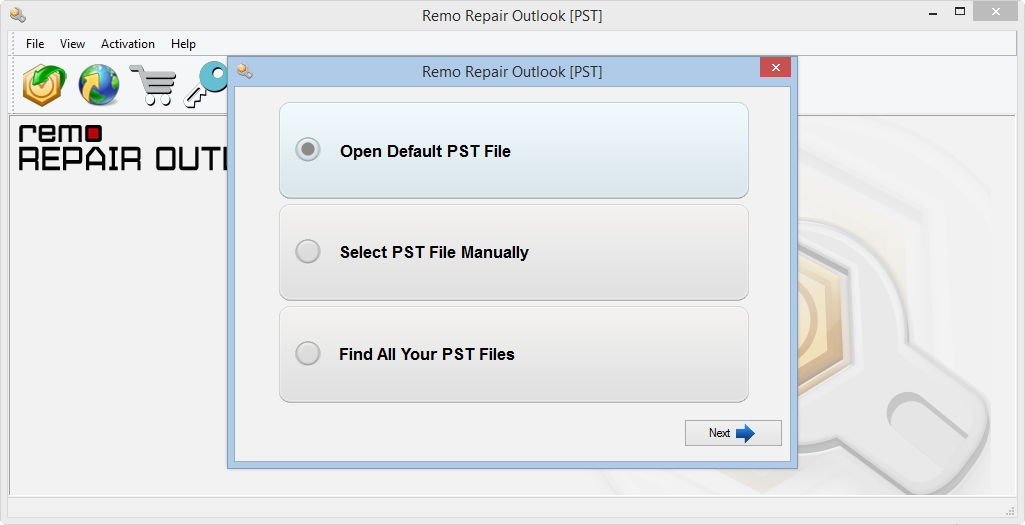
Schritt 3: Auf diesem Bildschirm können Sie zwischen wählen Normal Scan Und Smart Scan. Wählen Sie sie entsprechend Ihrem Bedarf aus.
Schritt 4: Suchen Sie nach der PST-Datei, die Sie reparieren möchten, und wählen Sie sie sowie den Zielpfad zum Speichern der reparierten PST-Datei aus.
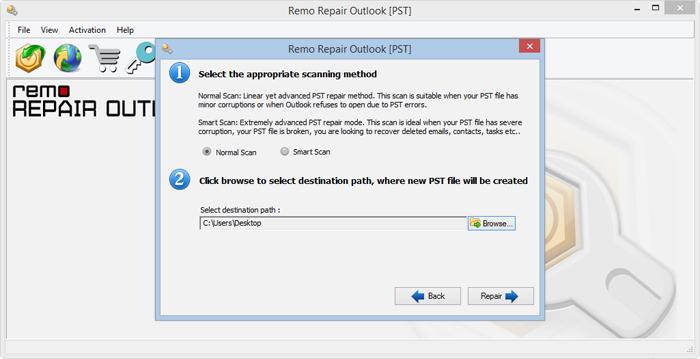
Schritt 5: Klicken Sie auf die Next Klicken Sie auf die Schaltfläche, um den PST-Scanvorgang zu starten.
Schritt 6: Sobald der Scanvorgang abgeschlossen ist, können Sie eine Vorschau des Endergebnisses in einem Vorschaubrowser im Outlook-Stil anzeigen.
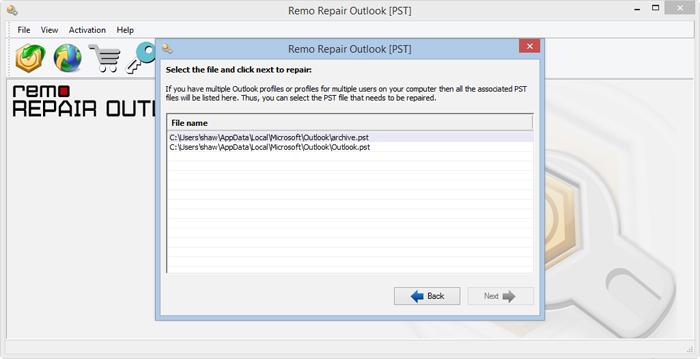
Abschließend können Sie das Tool aktivieren und Ihre PST-Datei in Ihre Outlook-Anwendung importieren.
Fazit:
Wir hoffen, dass dieser Artikel Ihnen dabei geholfen hat, das lästige Problem „Die Messaging-Schnittstelle hat einen unbekannten Fehler in Outlook verursacht“ zu beheben. Das Remo Repair Outlook PST-Tool kann mehr als nur Schnittstellenfehler in Outlook beheben. Probieren Sie es aus und überzeugen Sie sich selbst!